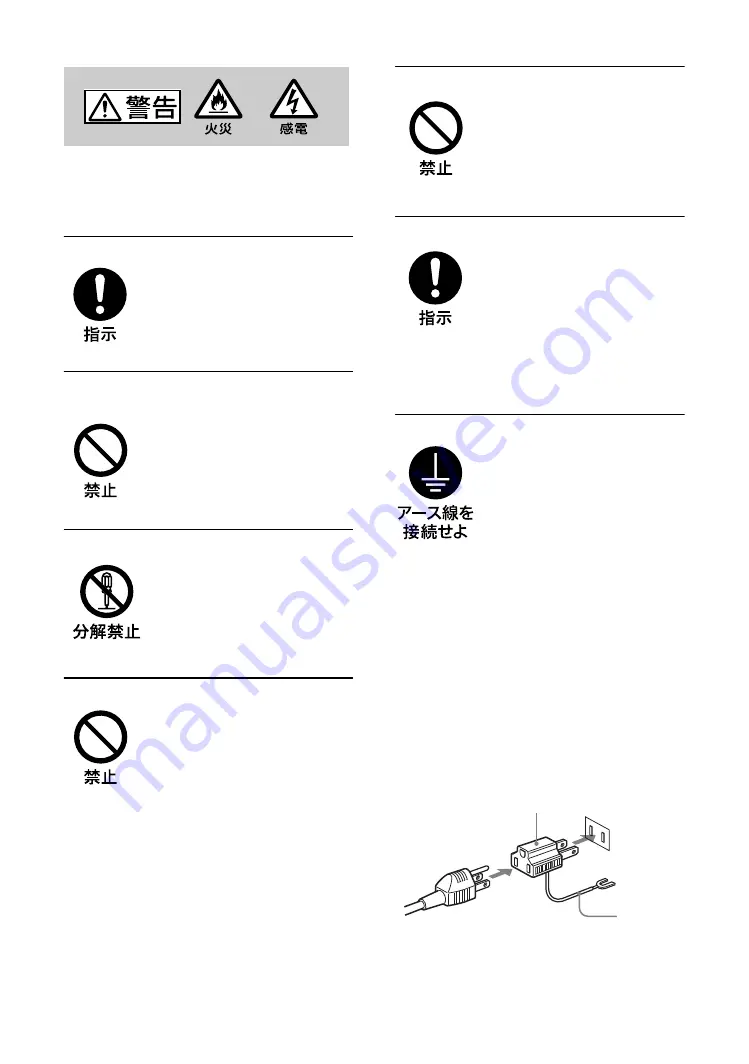
4
JP
下記の注意を守らないと、
火災
や
感
電
により
死亡
や
大けが
につながる
ことがあります。
規定の電源電圧で使う
この取扱説明書に記されている
電源電圧でお使いください。
規定外の電源電圧での使用は、
火災や感電の原因となります。
油煙、湯気、湿気、ほこりの多い場
所では設置・使用しない
上記のような場所に設置すると、
火災や感電の原因となります。
この取扱説明書に記されている
仕様条件以外の環境での使用は、
火災や感電の原因となります。
分解や改造をしない
分解や改造をすると、火災や感
電、けがの原因となることがあ
ります。
内部の点検や修理は、お買い上
げ店またはソニーのサービス窓
口にご依頼ください。
電源コードを傷つけない
電源コードを傷つけると、火災
や感電の原因となります。次の
項目を必ずお守りください。
・ 設置時に、製品と壁やラック、
棚などの間に、はさみ込まな
い。
・ 電源コードを加工したり、傷
つけたりしない。
・ 重いものをのせたり、引っ
張ったりしない。
・ 熱器具に近づけたり、加熱し
たりしない。
・ 電源コードを抜くときは、必
ずプラグを持って抜く。
万一、電源コードが傷んだら、
お買い上げ店またはソニーの
サービス窓口に交換をご依頼く
ださい。
内部に水や異物をいれない
水や異物が入ると火災や感電の
原因となることがあります。
万一、水や異物が入ったときは、
すぐに電源を切り、電源コード
や接続コードを抜いて、お買い
上げ店またはソニーのサービス
窓口にご相談ください。
設置・取り付けは確実に
不確実な設置を行うと、ディス
プレイが転倒してけがや火災・
感電の原因となります。設置の
際は、以下の注意事項を必ずお
守りください。
壁面・天井・台上への設置、ま
たは転倒防止のためディスプレ
イを固定するなど、特殊な設置
を行う場合には、必ずお買い上
げ店に工事を依頼してください。
安全アースを接続する
安全アースを接続しないと、感
電の原因となることがあります。
次の方法でアースを接続してく
ださい。
・ 電源コンセントが 3 極の場合
付属の電源コードを使用する
ことで、安全アースが接続さ
れます。
・ 電源コンセントが 2 極の場合
付属の 3 極→ 2 極の変換プラ
グアダプターを使用し、変換
プラグアダプターから出てい
るアース線を、建物に備えら
れているアース端子に接続す
る。
・ アース接続は、必ず電源プラ
グを電源につなぐ前に行って
ください。また、アース接続
をはずす場合は、必ず電源プ
ラグを電源から切り離してか
ら行ってください。
不明な点はお買い上げ店またはソ
ニーのサービス窓口にご相談くだ
さい。
アース線
変換プラグアダプター
警告
Summary of Contents for FWDS42H2
Page 13: ...13JP JP 後面 ...
Page 55: ...7GB GB ...
Page 59: ...11GB GB Rear ...
Page 95: ......
Page 103: ...9FR FR Arrière ...
Page 139: ......
Page 147: ...9 DE DE Rückseite ...
Page 183: ...45DE DE W Weitere Einstell 22 29 Wide Zoom 16 28 Z Zoom 16 28 Zurücksetzen 25 28 ...
Page 191: ...9ES ES Parte posterior ...
Page 227: ...45ES ES V Ventana 27 Vívido 23 ...
Page 235: ...9 IT FWD S46H2 S42H2 4 443 082 01 1 IT Parte posteriore ...
Page 271: ...45 IT FWD S46H2 S42H2 4 443 082 01 1 IT V Vivido 23 Z Zoom 16 28 Zoom largo 16 28 ...
Page 275: ...5 CS CS ...
Page 279: ...9 CS CS 后视图 ...
Page 291: ...21CS CS 电缆布置 使用电缆夹 可用附送的电缆夹 6 整齐地捆扎电缆 请按下图所示的方法安装电缆夹 2 1 后视图 ...
Page 315: ...45CS CS 邮件帐户 36 Z 执行按钮 10 主电源开关 11 Zoom 16 28 ...





































